任务一:安装与配置初始CentOs系统
已安装:
任务二:认识Linux的文件系统
子任务一:熟悉Linux系统中目录结构
linux目录图:

/
- ftp --- 用户所有服务
- httpd
- samba
- user1
- user2
- bin --- 系统启动时需要的执行文件(二进制)
- sbin --- 可执行程序的目录,但大多存放涉及系统管理的命令。只有root权限才能执行
- proc --- 虚拟,存在linux内核镜像;保存所有内核参数以及系统配置信息
- 1 --- 进程编号
- usr --- 用户目录,存放用户级的文件
- bin --- 几乎所有用户所用命令,另外存在与/bin,/usr/local/bin
- sbin --- 系统管理员命令,与用户相关,例如,大部分服务器程序
- include --- 存放C/C++头文件的目录
- lib --- 固定的程序数据
- local --- 本地安装软件保存位置
- man --- 手工生成的目录
- info --- 信息文档
- doc --- 不同包文档信息
- tmp
- X11R6 --- 该目录用于保存运行X-Window所需的所有文件。该目录中还包含用于运行GUI要的配置文件和二进制文件。
- X386 --- 功能同X11R6,X11 发行版5 的系统文件
- boot --- 引导加载器所需文件,系统所需图片保存于此
- lib --- 根文件系统目录下程序和核心模块的公共库
- modules --- 可加载模块,系统崩溃后重启所需模块
- dev --- 设备文件目录
- etc --- 配置文件
- skel --- home目录建立,该目录初始化
- sysconfig --- 网络,时间,键盘等配置目录
- var
- file
- lib --- 该目录下的文件在系统运行时,会改变
- local --- 安装在/usr/local的程序数据,变化的
- lock --- 文件使用特定外设或文件,为其上锁,其他文件暂时不能访问
- log --- 记录日志
- run --- 系统运行合法信息
- spool --- 打印机、邮件、代理服务器等假脱机目录
- tmp
- catman --- 缓存目录
- mnt --- 临时用于挂载文件系统的地方。一般情况下这个目录是空的,而在我们将要挂载分区时在这个目录下建立目录,再将我们将要访问的设备 .挂载在这个目录上,这样我们就可访问文件了。
- tmp --- 临时文件目录,系统启动后的临时文件存放在/var/tmp
- lost+found --- 在文件系统修复时恢复的文件
-
:根目录,一般根目录下只存放目录,不要存放文件,/etc、/bin、/dev、/lib、/sbin应该和根目录放置在一个分区中/bin:/usr/bin:可执行二进制文件的目录,如常用的命令ls、tar、mv、cat等。/boot:放置linux系统启动时用到的一些文件。/boot/vmlinuz为linux的内核文件,以及/boot/gurb。建议单独分区,分区大小100M即可/dev:存放linux系统下的设备文件,访问该目录下某个文件,相当于访问某个设备,常用的是挂载光驱mount /dev/cdrom /mnt。/etc:系统配置文件存放的目录,不建议在此目录下存放可执行文件,重要的配置文件有/etc/inittab、/etc/fstab、/etc/init.d、/etc/X11、/etc/sysconfig、/etc/xinetd.d修改配置文件之前记得备份。注:/etc/X11存放与x windows有关的设置。/home:系统默认的用户家目录,新增用户账号时,用户的家目录都存放在此目录下,~表示当前用户的家目录,~test表示用户test的家目录。建议单独分区,并设置较大的磁盘空间,方便用户存放数据/lib:/usr/lib:/usr/local/lib:系统使用的函数库的目录,程序在执行过程中,需要调用一些额外的参数时需要函数库的协助,比较重要的目录为/lib/modules。/lost+fount:系统异常产生错误时,会将一些遗失的片段放置于此目录下,通常这个目录会自动出现在装置目录下。如加载硬盘于/disk 中,此目录下就会自动产生目录/disk/lost+found/mnt:/media:光盘默认挂载点,通常光盘挂载于/mnt/cdrom下,也不一定,可以选择任意位置进行挂载。/opt:给主机额外安装软件所摆放的目录。如:FC4使用的Fedora 社群开发软件,如果想要自行安装新的KDE 桌面软件,可以将该软件安装在该目录下。以前的 Linux 系统中,习惯放置在 /usr/local 目录下/proc:此目录的数据都在内存中,如系统核心,外部设备,网络状态,由于数据都存放于内存中,所以不占用磁盘空间,比较重要的目录有/proc/cpuinfo、/proc/interrupts、/proc/dma、/proc/ioports、/proc/net/*等/root:系统管理员root的家目录,系统第一个启动的分区为/,所以最好将/root和/放置在一个分区下。/sbin:/usr/sbin:/usr/local/sbin:放置系统管理员使用的可执行命令,如fdisk、shutdown、mount等。与/bin不同的是,这几个目录是给系统管理员root使用的命令,一般用户只能"查看"而不能设置和使用。/tmp:一般用户或正在执行的程序临时存放文件的目录,任何人都可以访问,重要数据不可放置在此目录下/srv:服务启动之后需要访问的数据目录,如www服务需要访问的网页数据存放在/srv/www内/usr:应用程序存放目录,/usr/bin存放应用程序,/usr/share存放共享数据,/usr/lib存放不能直接运行的,却是许多程序运行所必需的一些函数库文件。/usr/local:存放软件升级包。/usr/share/doc:系统说明文件存放目录。/usr/share/man: 程序说明文件存放目录,使用 man ls时会查询/usr/share/man/man1/ls.1.gz的内容建议单独分区,设置较大的磁盘空间/var:放置系统执行过程中经常变化的文件,如随时更改的日志文件/var/log,/var/log/message:所有的登录文件存放目录,/var/spool/mail:邮件存放的目录,/var/run:程序或服务启动后,其PID存放在该目录下。建议单独分区,设置较大的磁盘空间
子任务二:了解Linux系统中的路径规则
第1步:理解绝对路径
绝对路径:路径的写法一定由根目录“/”写起,例如/usr/local/mysql就是绝对路径。
第2步:理解相对路径
相对路径:路径的写法不是由根目录“/”写起,例如,首先用户进入到/,然后在进入到home,命令为【cd/home】,然后使用【cd test】命令,此时用户所在的路径为/home/test.第一个Cd命令后跟/home,第二个cd命令后跟test,并没有斜杠,这个test是相对于/home目录而言,所以叫做相对路径。
子任务三:掌握Linux系统中的基本命令
对于一个Linux新手来说,使用Linux命令来帮助执行是一个最基本的要求。下面这些命令是每一个Linux系统管理员都必须掌握的基本命令
第1步:使用【pwd】命令打印出当前所在目录
在Linux系统中,只显示当前工作的目录,,没有显示完整的路径,使用【pwd】命令打印当前的工作路径
第2步:使用【cd】命令进入文件的目录
【cd】命令是linux中最基本的命令语句,其他的命令语句要进行操作,都是建立在使用【cd】命令基础之上,所以,学习linux常使用命令,首先就要学好【cd】命令的使用方法与技巧。
【cd/usr/local】进入到/usr/local目录。
【pwd】打印当前工作目录
【cd./】还是当前目录
【cd../】进入当前目录的上级目录

在上面的命令中,首先进入/usr/local/lib/目录下,然后进入./,其实还是进入到当前目录下,用【pwd】命令查看当前的工作路径,并没有发生变化,然后进入../,则是进入到/usr/local目录下,即/usr/local目录下,即/usr/local/lib目录的上一级目录
路径【./】指的是当前目录,【../】指的是当前目录的上一级目录
第3步:使用【is】命令显示文件信息
【is】命令是列表的命令,在命令后加上-l就是长列表的形式显示出来,内容较【is】命令更加具体。
【is】或【ll】显示当前文件内文件详细信息。
【is-a】显示文件内隐藏文件。
【is~】显示用户宿主目录的文件信息。

第4步:使用【more】或【less】命令分屏显示文件与目录
【more】是一页一页形式显示文件,按space键向后翻页,按b键向前翻页。
【is/etc|more】让etc中文件与目录分屏显示,只能向下查看。
【is/etc|less】让etc中文件与目录分屏显示,可以上、下查看。
【less/etc/squid/squid.conf】分屏显示squid.conf中的内容。

第5步:使用【cat】命令查看文件内容
【cat】命令是linux下的一个文本输出命令,通常是用来查看某个文件的内容。主要有三大功能
一是一次显示整个文件
二是从键盘创建一个文件
三是将几个文件合并为一个文件
第6步:使用【mkdir】命令创建目录
【mkdir yhy】在当前路径中创建yhy目录。
【mkdir yhy1 yhy2 yhy3】在当前路径中同时创建yhy1 yhy2 yhy3共3个目录。
语法:mkdir[-m 或-p][目录名称],-p -m为其选择项。当输入【mkdir/tmp/test/yhy】命令并运行时,系统提示错误,无法创建。

第7步:使用【touch】命令创建文件
【touch】命令用于创建新的空文档或者修改已有文件的时间戳,用法如下。
【touch fileA】若果存在,使用命令可以更改这个文件或目录的日期时间,包括存取时间和更改时间。
【touch A B】在当前目录下创建A B俩个文件。
注意:【touch】命令后跟的是文件,【mkdir】命令后跟的是目录。

第8步:使用【rmdir】命令删除目录
【rmdir/tmp/test/yhy】删除yhy目录。
【is/tmp/test】查看test目录下的文件及目录。
第9步:使用【rm】命令删除目录或文件
【rmdir】命令只能删除目录但不能删除文件或非空目录 ,要想删除一个文件,则要用【rm】命令。
【rm】命令也有-f -i -r 等多选项。
【rm -f /root/dir2/myfie1】使用绝对路径删除文件myfile1。-f是强制的意思,如果不使用这个选项,当删除一个而不存在的文件时会报错。
【rm -rf/root/dir2】删除dir2子目录,包括里面的文件。

第10步:使用【cp】命令复制文件
【cp etc/grub.conf./】将/etc/grub.conf文件复制到当前目录中。
【cp/etc/passwd/root/passwd.bak】复制/etc/passwd文件到/root/中.并命名为passwd.bak。
【cp/root/*.mp3/soft/ab】复制拓展名为mp3的所有文件到/soft/ab目录中。
【cp file1 file2 dir1】将file2 和file2复制到dir1中。

第11步:使用【mv】命令移动或重命名目录/文件
mv文件名 路径 (mv源文件 目的地)
mv aa.txt ../android/ 把当前目录下的文件aa.txt剪切到上一级目录的子目录android目录里
mv aa.txt .. 把文件aa.txt移动到上一级目录
2.、重命名(假如把剪切的文件存放在同一个目录中,则是重命名)
mv 文件名 文件名 (mv源文件 目标名称)
mv bb.txt cc.txt 把文件bb.txt重命名为cc.txt
mv dir1 new_dir 重命名/移动 一个目录

第12步:重启与关机
重启命令:
1、reboot
2、shutdown -r now 立刻重启(root用户使用)
3、shutdown -r 10 过10分钟自动重启(root用户使用)
4、shutdown -r 20:35 在时间为20:35时候重启(root用户使用)
如果是通过shutdown命令设置重启的话,可以用shutdown -c命令取消重启
关机命令:
1、halt 立刻关机
2、poweroff 立刻关机
3、shutdown -h now 立刻关机(root用户使用)
4、shutdown -h 10 10分钟后自动关机
如果是通过shutdown命令设置关机的话,可以用shutdown -c命令取消重启。

第13步:查看系统相关状态
【df】命令显示磁盘占有空时间
【free】命令用于显示系统内存的使用情况信息。
total:内存总数;
used:已经使用的内存数;
free:空闲的内存数;
shared:当前已经废弃不用;
buffers Buffer:缓存内存数;
cache d Page:缓存内存数。
d Page:缓存内存数。
【cat/proc/meminfo】命令查看内存使用的详细信息。
【cat/proc/cpuinfo】命令查看CPU信息(型号)。

第14步:熟悉一下常用命令以及功能
ls 显示文件或目录
-l 列出文件详细信息l(list)
-a 列出当前目录下所有文件及目录,包括隐藏的a(all)
mkdir 创建目录
-p 创建目录,若无父目录,则创建p(parent)
cd 切换目录
touch 创建空文件
echo 创建带有内容的文件。
cat 查看文件内容
cp 拷贝
mv 移动或重命名
rm 删除文件
-r 递归删除,可删除子目录及文件
-f 强制删除
find 在文件系统中搜索某文件
wc 统计文本中行数、字数、字符数
grep 在文本文件中查找某个字符串
rmdir 删除空目录
tree 树形结构显示目录,需要安装tree包
pwd 显示当前目录
ln 创建链接文件
more、less 分页显示文本文件内容
head、tail 显示文件头、尾内容
ctrl+alt+F1 命令行全屏模式
系统管理命令
stat 显示指定文件的详细信息,比ls更详细
who 显示在线登陆用户
whoami 显示当前操作用户
hostname 显示主机名
uname 显示系统信息
top 动态显示当前耗费资源最多进程信息
ps 显示瞬间进程状态 ps -aux
du 查看目录大小 du -h /home带有单位显示目录信息
df 查看磁盘大小 df -h 带有单位显示磁盘信息
ifconfig 查看网络情况
ping 测试网络连通
netstat 显示网络状态信息
man 命令不会用了,找男人? 如:man ls
clear 清屏
alias 对命令重命名 如:alias showmeit=”ps -aux” ,另外解除使用unaliax showmeit
kill 杀死进程,可以先用ps 或 top命令查看进程的id,然后再用kill命令杀死进程。
打包压缩相关命令
gzip:
bzip2:
tar: 打包压缩
-c 归档文件
-x 压缩文件
-z gzip压缩文件
-j bzip2压缩文件
-v 显示压缩或解压缩过程 v(view)
-f 使用档名
【子任务4】:挂载外部文件到Linux系统中
第一步:理解挂载的概念
Liunx采用树形的文件管理系统,也就是在Linux系统中,可以说已经没有分区的概念了。分区在Linux和其他设备一样都只是一个文件。要使用一个分区必须把它加载到文件系统中。
Linux中树形的文件结构,最顶层是/ 目录。在安装系统时,你必须选择把一个主分区挂载在/ 目录下,因为系统需要安装在/挂载的主分区下。否则系统会提示你。这里又一次提到了挂载。所以挂载就是把目录和分区连接起来,和上面说的WINDOWS下的映射关系是一样的。不同的是WINDOWS是把分区映射到一个盘符,而LINUX下是映射到一个目录。 这是理解他们不同最重要的地方,而导致不同的是因为文件系统结构不同。
上面说了Linux的文件系统是树形的,安装的系统必须是在/ 目录下,因为/目录下挂载了一个主分区。/目录是树形的根,其他所有目录都是他的子节点。 我们安装系统的时候已经把分区1挂载到 / 目录下了. 而这个时候没有挂载其他任何分区,所以/ 目录下的所有其他目录都在这个分区下,也就是说,我在任何目录下读写操作实际都是操作的这个1号分区。如果我们想使用其他分区,就必须把这个分区挂载到一个目录下,这个目录可以是已经存在的目录,比如/home,也可以是我们自己建立的目录,比如/oracle。当然有些目录比如/lib, /dev, /etc, /usr这些都不能挂载其他分区,因为他们都存放着系统需要的文件,一旦被挂载其他分区,那没OS就无法找到所需的文件,系统就会崩溃。比如我们把分区2挂载到/usr/X11目录下时,系统就无法通过X11目录找到分区1上的文件,这个时候系统图形界面就无法使用了. 虽然文件还在硬盘上。前面说过,目录 --- 分区 是通过挂载吧他们联系起来。你更换了分区,也就破坏了联系,就无法在找到之前的文件了。我们在看分区5和分区6,我们把它挂载到/home/ftp 和 /oracle目录下,这个时候我们在操作这2个目录是,就是操作对用的分区了.
而WINDOWS就没这么复杂,她不是采用树形的结构,每个分区对应一个盘符,一旦建立映射关系就无法在修改。实际上,LINUX的每个挂载了分区的目录就相当于WINDOWS系统中的盘符,比如上面的,/home/ftp 和 /oracle目录我们就可以把她看做一个盘符和一个分区关
df 命令可以查看分区挂载情况, fdisk 命令可以查看系统分区情况。LINUX下所有设备都被认为是文件,而/dev目录存放所有系统设备文件的,而一个分区就是一个文件,名字就是分区的名字.
1、通过mount挂载文件 来挂载磁盘分区(或存储设备)mount挂载文件 [-t 文件系统 ] [-o 选项] 设备 目录-t 通过这个参数,我们来指定文件系统的类型,一般的情况下不必指定有时也能识别-o 这个选项,主要选项有权限、用户、磁盘限额、语言编码等设备 指存储设备,比如/dev/hda1, /dev/sda1 ,cdrom 等...至于您的系统中有哪些存储设备,主要通过 fdisk -l 或者查看 /etc/fstab 或 dmesg ;一般的情况下光驱设备是/dev/cdrom ;软驱设备是/dev/fd0 ;硬盘及移动硬盘以 fdisk -l 的输出为准;
1)对光驱和软驱的挂载;我们先建一个目录,然后执行Linux mount挂载文件 命令,这样cdrom 就挂在 /mnt/cdrom 中了;我们就可以在/mnt/cdrom 中查看光盘中资料和文件;这个目录您想怎么建就怎么建。用什么目录不是最重要的。重要的是您知道自己在做什么就行了。比如我们也可以把这个目录建成 dvdrom ;然后用 Linux mount挂载文件 /dev/cdrom /mnt/dvdrom 来挂载;
2)挂载硬盘和移动硬盘的文件系统;一个分区只有创建了文件系统后才能使用,前面我们说过了,我们在Linux大多用的是ext2 、ext3、reiserfs、fat32、msdos 、ntfs等;[1]挂载Linux文件系统;首先我们得建一个文件系统挂载的目录;我们前面已经提到了;一个有文件系统的分区要挂到系统中,必须要有一个挂载点;这个挂载点就是一个目录;比如我们通过fdisk -l 得知hda5 是Linux分区,并且创建了文件系统,比如是reiserfs 文件系统吧;步骤:先创建一个挂载目录;比如/mnt/hda5设置/mnt/hda5的权限为任何用户可写可读可执行;这样所有的用户都能在写入; 通过-t reiserfs 来指定/dev/hda5是reiserfs 文件系统, 并且挂载到/mnt/hda5目录; 假如我们不知道hda5上reiserfs 文件系统,我们可以用 -t auto 让系统定夺,然后挂载到/mnt/hda5 不加任何参数,直接 Linux mount挂载文件 /dev/hda5 到/mnt/hda5;系统自动判断分区文件系统; 通过df -lh 来查看是不是被挂载了;
第二步:使用挂在命令的参数1.-t vfstype 指定文件系统的类型,通常不必指定。mount 会自动选择正确的类型。常用类型有: 光盘或光盘镜像:iso9660
DOS fat16文件系统:msdos
Windows 9x fat32文件系统:vfat
Windows NT ntfs文件系统:ntfs
Windows文件网络共享:smbfs
UNIX(LINUX) 文件网络共享:nfs
2.-o options 主要用来描述设备或档案的挂接方式。
常用的参数有:
loop:用来把一个文件当成硬盘分区挂接上系统
ro:采用只读方式挂接设备
rw:采用读写方式挂接设备
iocharset:指定访问文件系统所用字符集
3.device 要挂接(mount)的设备。
4.dir设备在系统上的挂接点(mount point)。
必要参数:
-b 删除,覆盖以前建立的链接
-d 允许超级用户制作目录的硬链接
-f 强制执行
-i 交互模式,文件存在则提示用户是否覆盖
-n 把符号链接视为一般目录
-s 软链接(符号链接)
-v 显示详细的处理过程
选择参数:-S “-S<字尾备份字符串> ”或 “--suffix=<字尾备份字符串>
”-V “-V<备份方式>”或“--version-control=<备份方式>”
--help 显示帮助信息
--version 显示版本信息
第三步:使用挂在命令的选项
挂载一个文件系统
mount /dev/hda2 /mnt/hda2 挂载一个叫做hda2的盘 - 确定目录 '/ mnt/hda2' 已经存在
umount /dev/hda2 卸载一个叫做hda2的盘 - 先从挂载点 '/ mnt/hda2' 退出
fuser -km /mnt/hda2 当设备繁忙时强制卸载
umount -n /mnt/hda2 运行卸载操作而不写入 /etc/mtab 文件- 当文件为只读或当磁盘写满时非常有用
mount /dev/fd0 /mnt/floppy 挂载一个软盘
mount /dev/cdrom /mnt/cdrom 挂载一个cdrom或dvdrom
munt /dev/hdc /mnt/cdrecorder 挂载一个cdrw或dvdrom
mount /dev/hdb /mnt/cdrecorder 挂载一个cdrw或dvdrom
mount -o loop file.iso /mnt/cdrom 挂载一个文件或ISO镜像文件
mount -t vfat /dev/hda5 /mnt/hda5 挂载一个Windows FAT32文件系统
mount /dev/sda1 /mnt/usbdisk 挂载一个usb 捷盘或闪存设备
mount -t smbfs -o username=user,password=pass //WinClient/share /mnt/share 挂载一个windows网络共享
【子任务5】掌握Linux系统中的自动挂载
挂载方法:mount DECE MOUNT_POINT
mount:通过查看/etc/mtab(文章最后会对/etc/mtab有个解释)文件显示当前系统已挂载的所有设备
命令使用格式:mount [-fnrsvw] [-t vfstype] [-o options] device
dirdevice:指明要挂载的设备;
(1) 设备文件:例如/dev/sda5
(2) 卷标:-L 'LABEL', 例如 -L 'MYDATA'
(3) UUID, -U 'UUID':例如 -U '0c50523c-43f1-45e7-85c0-a126711d406e'
(4) 伪文件系统名称:
proc, sysfs, devtmpfs, configfsdir:挂载点 事先存在;
建议使用空目录;
进程正在使用中的设备无法被卸载;
常用命令选项: -t vsftype:指定要挂载的设备上的文件系统类型;
-r: readonly,只读挂载;
-w: read and write, 读写挂载;
-n: 不更新/etc/mtab;
-a:自动挂载所有支持自动挂载的设备;
(定义在了/etc/fstab文件中,且挂载选项中有“自动挂载”功能)
-L 'LABEL': 以卷标指定挂载设备;
-U 'UUID': 以UUID指定要挂载的设备;
-B, --bind: 绑定目录到另一个目录上;
-o options:(挂载文件系统的选项)
async:异步模式;
sync:同步模式;
atime/noatime:包含目录和文件;
diratime/nodiratime:目录的访问时间戳
auto/noauto:是否支持自动挂载
exec/noexec:是否支持将文件系统上应用程序运行为进程
dev/nodev:是否支持在此文件系统上使用设备文件;
suid/nosuid:是否支持在此文件系统上使用特殊权限
remount:重新挂载
ro:只读 rw:读写user/nouser:是否允许普通用户挂载此设备
acl:启用此文件系统上的acl功能注意:上述选项可多个同时使用,彼此使用逗号分隔;
默认挂载选项:defaults:rw, suid, dev, exec, auto, nouser, and async上述信息可以通过查看超级块信息看到,这里不再对其进行演示。
定义在了/etc/fstab文件中,且挂载选项中有“自动挂载”功能) -L 'LABEL': 以卷标指定挂载设备; -U 'UUID': 以UUID指定要挂载的设备; -B, --bind: 绑定目录到另一个目录上;注意:查看内核追踪到的已挂载的所有设备:cat /proc/mounts…… -o options:(挂载文件系统的选项) async:异步模式; sync:同步模式; atime/noatime:包含目录和文件; diratime/nodiratime:目录的访问时间戳 auto/noauto:是否支持自动挂载 exec/noexec:是否支持将文件系统上应用程序运行为进程 dev/nodev:是否支持在此文件系统上使用设备文件; suid/nosuid:是否支持在此文件系统上使用特殊权限 remount:重新挂载 ro:只读 rw:读写 user/nouser:是否允许普通用户挂载此设备 acl:启用此文件系统上的acl功能注意:上述选项可多个同时使用,彼此使用逗号分隔; 默认挂载选项:defaults:rw, suid, dev, exec, auto, nouser, and async上述信息可以通过查看超级块信息看。
任务三:使用Vin编辑器配置网络
【任务说明】:
Vin是Linux最著名的编辑器,它最大的特色是完全使用键盘命令进行编辑,键盘流的各种巧妙组合操作带来巨大的效率提升。Vin和现代编辑器存在很大差异,需要记住许多按键组合命令,对于初学者来说是非常困难的;另外,由于Vin可配置性非常强各种插件、语法等,是Vin无论作为编辑器或者文稿撰写工具都非常给力。
【任务实施】:
【子任务1】:使用setup命令配置IP地址
【子任务2】:使用Vin打开网络开关
【子任务3】:使用Vin配置DNS地址
【子任务4】:配置临时IP或多IP地址
【子任务5】:操作网卡与测试网络
【子任务6】:启动图形界面还是字符界面
第1步:运行【setup】命令
使用【setup】命令配置IP地址。在命令下行输入【setup】命令后按Enter键确认,弹出“CHoos a Toor”对话框。Network configuration”网络配置行,Enter键确认。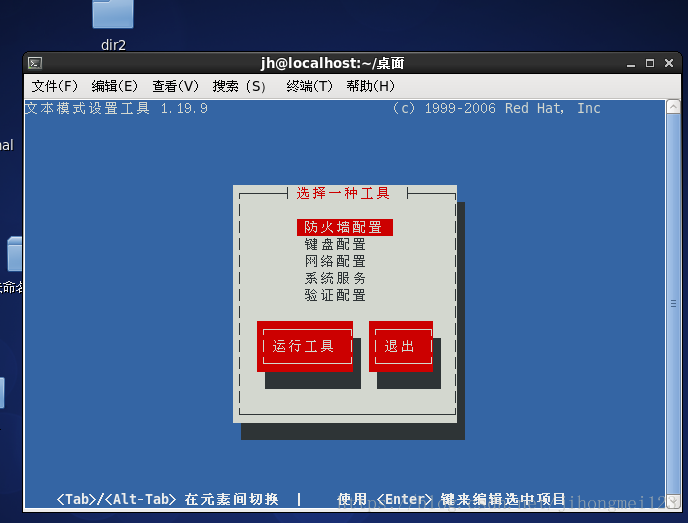
第2步 选择网络配置
在弹出的“select action”对话框,找到“Device configuration”后按Enter确认。
第3步:选取网卡
在弹出“Select Device”对话框中,选中“eth0”按Enter确认。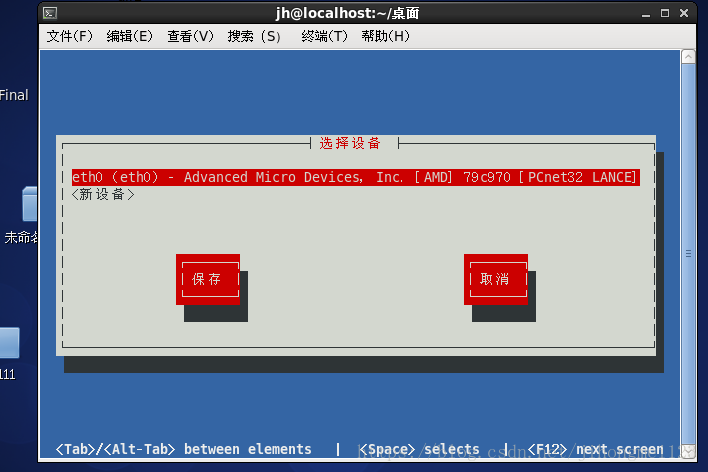
第4步:填写IP地址
在弹出的配置IP地址对话框中,首先使用Tab移动光标到Use DHCP 后面的[]中,然后按键盘的space键取消[]里面的星号(*)在填写正确的IP地址.tab键找到OK后按enter确认IP地址的填写。

第5步:保存IP地址配置选项
填好IP地址后,按tab键,找到【save】后按Enter键保存IP地址的填写,然后再按tab键,找到【save&Quit】后按Enter保存设置并返回。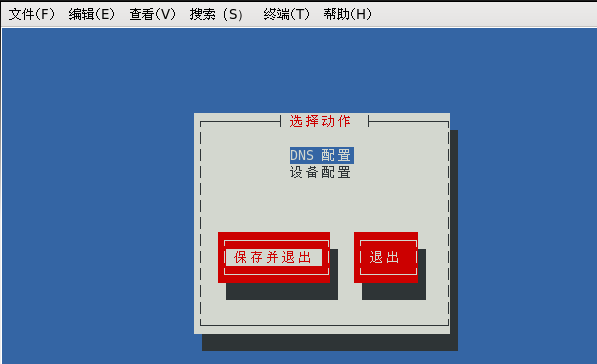
第6步:重启网络服务并查看IP地址信息
使用【setup】命令修改IP地址后,需重启network服务使刚才配置的IP地址生效,输入命令:【service network restart】重新启动网络服务
【infconfig -a】查询IP地址配置信息
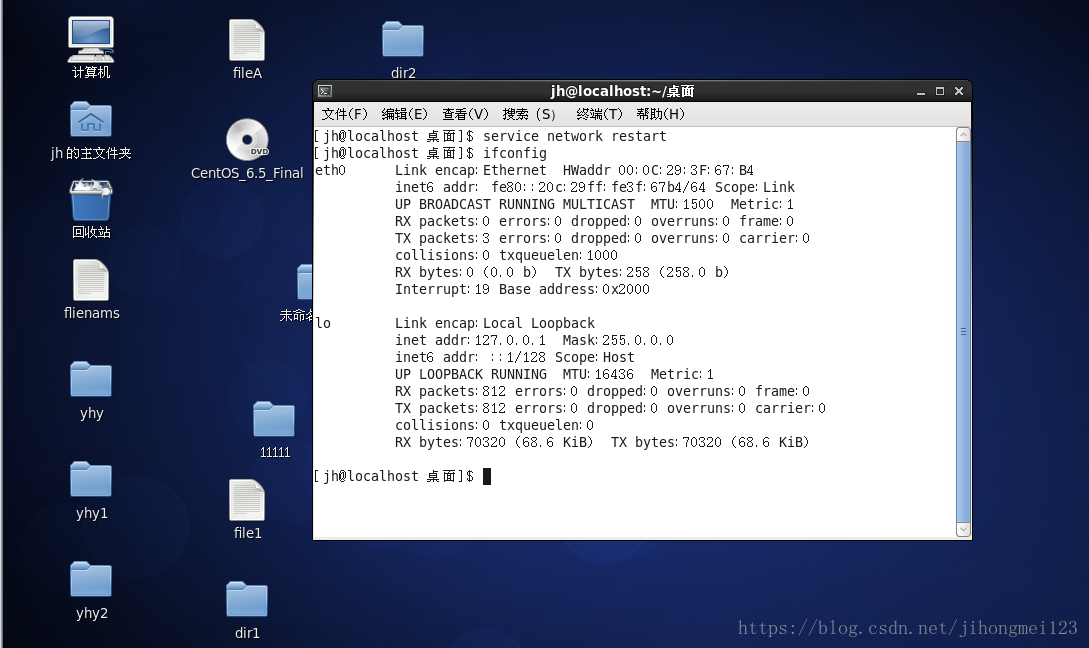
第1步:打开网卡配置文件
【vim /etc/sysconfig/network-scripts/ifcfg-eth0】使用vim编辑器打开网卡配置文件。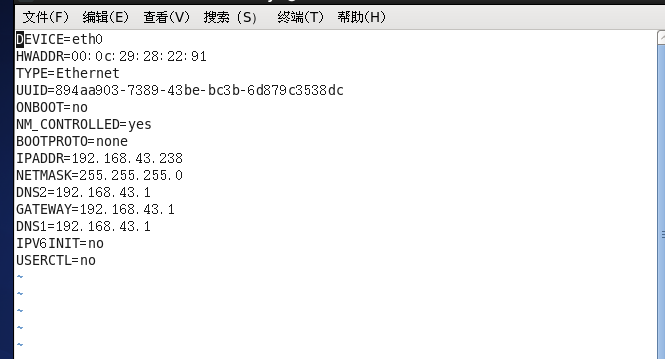
第2步:编辑“ifcfg-eth0”文件
按i或a或o中任意键,进入编辑模式,此时最下方会有“INEERT”插入标记,表示文件正处于编辑模。找到“ONBOOT=no”把no改为yes。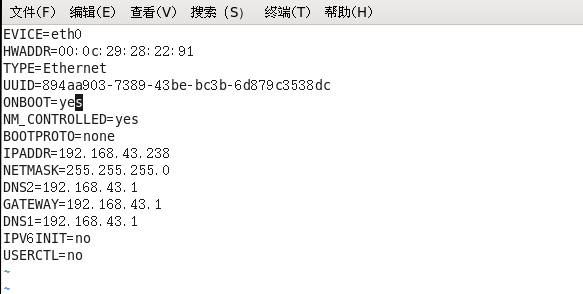
第3步:退出并保存编辑的文件
修改完信息后,按esc退出编辑模式,然后保存编辑的文件,输入【:wq】保存并退出。第4步:打开网络开关
使用【vim /etc/sysconfig/network】命令打开网络总开关的配置文件,安i键编辑此文件。其他的控制语句,实现我们想要的功能。
GATEWAY:X.X.X.X. #设置系统网关的IP地址
GATWATDEV:YYY #设置连接网关的网络设备为YYY
DOMAINNAME:yhy.com #设置本机域名为yhy.com
DISDAMIN: yu.com
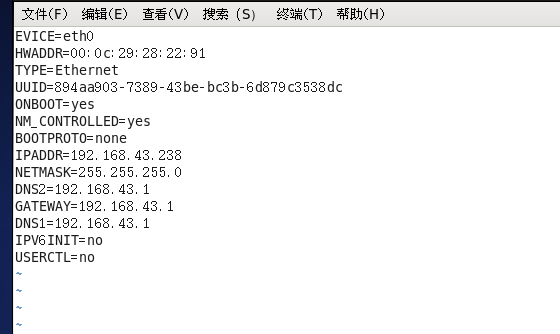
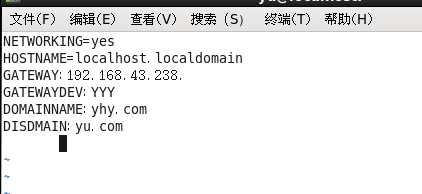
第5步:重启网络服务
对网络相关的任何配置文件进行修改后都需要重启网络,让配置生效。
【serice network restart】或【、etc/init.d/network restart】重启network 使之生效。
【ifconfig】查询IP地址信息。
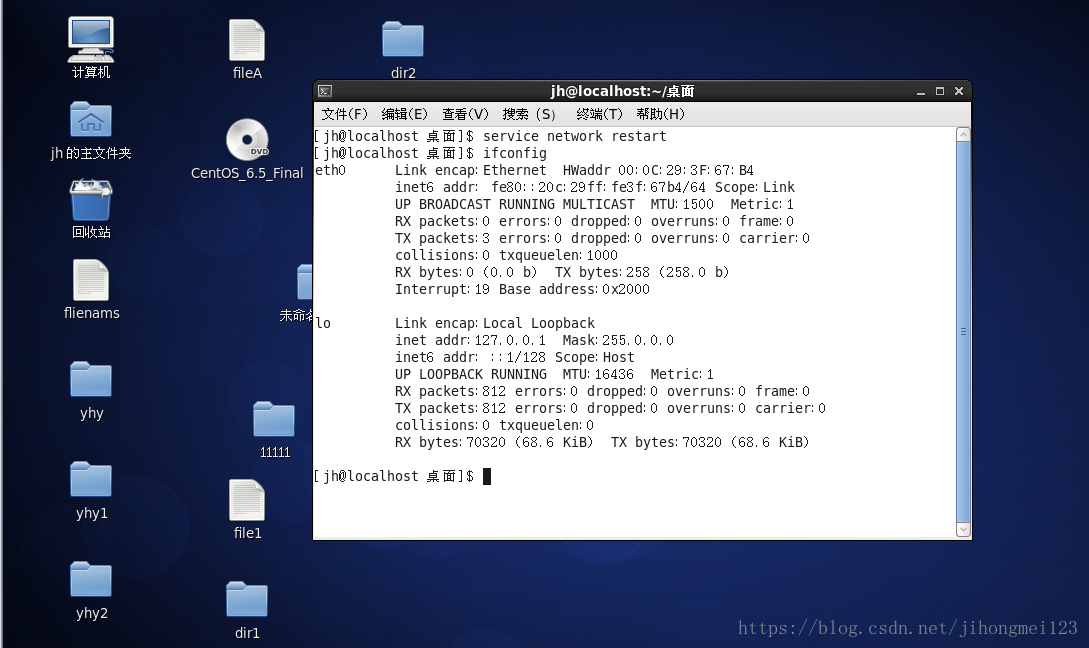
第6步:总结vim编译器的简单操作
【:wq】写入磁盘并退出。【:q】保存退出
【:q !】强制退出
子任务三 使用Vim 配置DNS地址
第1步:打开DNE的配置文件
输入【vim /etc/resolv.conf】命令打开DNS的配置文件第2步:配置DNS地址
此文件没有配置DNS地址时默认为空,按i键进入编辑模式,输入如下字符:namesever 8.8.8.8
namersever 114.114.114.114
在此文件中,按esc键后,把光标移动到第一行,人后连续按两次y键,然后按p键就会把光标所在的行复制并粘贴在光标所在行下面
如果文件中含有其他的以#号开头的注释信息,连续两次d键,删除光标所在的行。
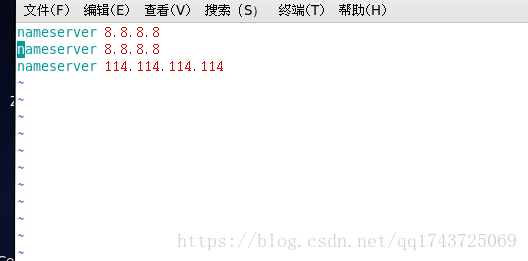
第3步:总结vim的使用
vim可以分为3种状态:指令模式、插入模式、底行模式。(1)指令模式/插入模式:控制光标的移动,字符、子或行的删除,移动复制某区段及进入插入模式下,或者到末行模式下。
(2)编辑模式/插入模式:只有在Insert Mode 下,才可以做文字输入,按esc键可回到指令模式。
(3)末行模式:将文件保存或退出vim,也可以设置编辑环境。
子任务四 配置网卡多IP地址信息
第1步:使用命令配置临时IP地址
【ifconfig eth0 1.1.1.2 netmask 255.0.0.0】 配置网卡的临时IP,重启失效。第2步:临时将一个网卡绑定多个IP
在网卡后跟eth0:1。【ficonfig eth0:1 1.1.1.3 netmask 255.0.0.0】eth0后跟冒号和1.第3步:一个网卡永久绑定多个IP
复制配置文件ifconfig-eth0为ifconfig-eth0:1,此方法为永久修改。使用【cp /etc/sysconfig/network-srcipt/】命令进入网卡文件存放目录,使用【cp ifcfg-eth0 ifcfg-eth0:1】命令复制网 卡文件为ifcfg-eth0:1,。然后使用【vim ifcfg-eth0:1】命令修改其中的IP地址。
子任务五 操作网卡与测试网络
第1步:通过命令操作网卡
操作网卡的主要命令是【ifconfig】命令,可以通过该命令关闭或启用网卡。【ifconfig eth0 dwon】关闭网卡

【ifconfig eth0 up】启用网卡

【ifconfig eth0 hw ether 00:E0:23:45:A1】修改网卡物理地址(NAC地址)。

【ifconfig】查看网卡IP地址与物理地址信息
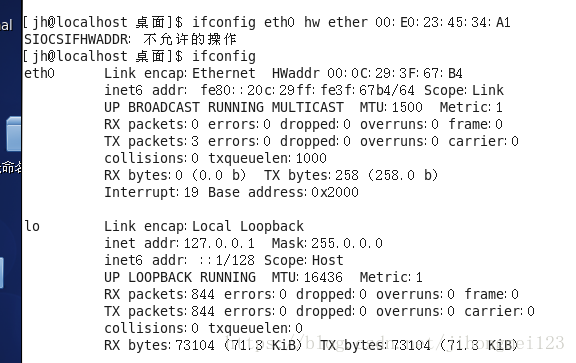
第2步:测试网络状态
测试网络状态主要有【traceroute】【ping】【netstat】3个命令。【traceroute www.sina.com.cn】显示数据包到达目的主机所经过的路由。
【ping www.sian.com.cn】测试到达www.sina.com.cn网络的连通性。
【ping -c 4 8.8.8.8】测试网络的连通性。
【netstat -I】显示网络接口状态信息。

【netstat -lpe】显示所有监控中的服务器的Socket和正在使用Socket的程序信息。

【netstat -r】显示内核路由表信息。
【netstat -nr】显示内核路由表信息。
【netstat -t】显示TCP/UDP传输协议的连接状态。
【netstat -u】显示内核路由表信息。【arp -a】查看arp缓存。
【arp -s 192.168.33. 15 00.08.27:CE:B2】添加一个IP地址和Mac地址的对应记录。
【arp -d 192.168.33.15】删除一个IP地址和Mac地址的对应缓存记录。

子任务六 启动图形界面还是字符界面
第1 步:打开inittab配置文件
【vim /etc/inttab】使用vim编辑器打开/etc/inttab。在这个文件中,我们通过注释可以看到,Linux有七个运行级别,分别如下:
0- halt 关机,让系统关闭所有程序并关机1 - Single user mode 单用户字符界面,通常又称s或S。
2 - Multiuser,without NFS不具备网络文件系统功能的多个用户字符界面。
3 - Full multiuser mode 具备网络文件系统功能的多用户字符界面。
4 -nunused 保留不用
5 -Xll(具备网络功能的图形界面)
6 -reboot 关闭所有运行程序并重新启动系统。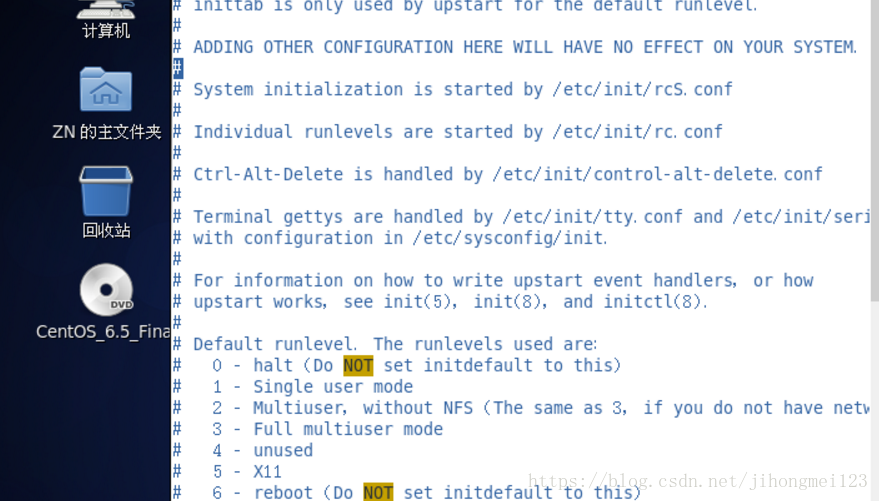
第2步:修改Linux启动模式
按i,o,a中的任意一个,进入编辑模式,把光标定位到最后一行的“id:5:initdefault”中,修改数字。如果数字是5,系统启动后默认进入图形界面,设为3则系统启动时默认进入字符终端界面。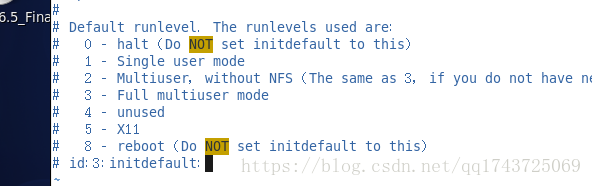
第3步:保存配置文件
按esc,退出编辑模式,输入【:wq】保存并退出,关闭文件。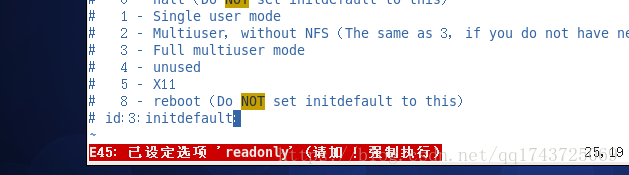
第4步:图形与字符界面的切换
【init 5】或【startx】在字符界面下切换到图形界面。【init 3】从图形界面或单用户模式进入字符界面
任务四:root账户密码的破解于保护
【任务实施】
【子任务一】进入单用户模式并修改root账户密码
【子任务二】给单用户模式加密
【子任务一】进入单用户模式并修改root账户密码
方式1:使用a操作按键进入单用户模式
第1步:进入kernel编辑界面
开机进入GRUB,在读秒的时候,按两次a键,编辑kernel差数
第2步:编辑kernel启动差数
进入kernel编辑界面,输入空格后,再输入数字【1】或【single】,如图所示。以告诉Linux内核后续的启动过程需要进入单用户模式,然后按enter键即可进入单用户模式
第3步:用【passwd】命令修改root密码
系统无须密码进入单用户模式,使用【passwd】命令修改root账户口令
输入【passwd】命令,然后按enter键,系统等待输入新的root密码,输入完成后enter键再次确定输入新的密码·,输入完成按enter键即可。
第4步:进入多用户系统
输入【init3】进入能够提供网络服务的多用户模式文本模式,输入【init5】进入能过提供网络服务的多用户模式图形界面模式,测试刚才改成的口令
输入用户名【root】,然后按enter键输入修改后的密码,确认即可进入系统
方式2:使用e操作按键进入单用户模式
第1步:进入kernel选择界面
第2步:进入kernel编辑界面
再次按e键,进入如下3个菜单的界面
第3步:编辑kernel启动参数
按键,移动光标至以“kernel”开头的第二行后再次按e键,编辑Linux启动级别
输入空格后,在行末输入数字【1】或【single】,已告诉Linux内核后续的启动过程·需要进入单用户模式,然后按enter键,系统返回到启动菜单界面
第4步:进入单用户模式
按b键,这时系统开机模式无须密码,进入单用户模式
第5步:使用【passwd】命令修改root密码
输入【passwd]命令,然后按enter键,系统等待输入新的root密码。输入完成后按enter键再次却输入新的密码,输入完成后按enter即可
子任务二】给单用户模式加密
方式1:明文方式即单用户模式的密码在系统文件(/etc/grub.conf)中是可见的,没有加密的。
第1步:打开/boot/grub/grub.conf文件
输入如下命令:使用vin编辑器打开/boot/grub/grub.conf/C文件:【vin/boot/grub/grub.conf】
第2步:在splashimage这个参数下加一行password=密码,如下图所示:
保存后重新启动计算机,在次登录到GRUB菜单页面的时候,这是已经不能按e键编辑启动标签,首先使用【q】命令,输入正确的密码后才能对启动标签进行标记,如下图所示:
但是,有时候我们设置的明文密码也不是很安全,如果他人通过合法途径进入到系统,后得到/boot/grub/grub.conf这个文件的密码仍然可以修改GRUB启动标签进入单用户模式。
方式2:MD5加密方式
MD5加密方式即单用户模式的密码是一密文的方式存在系统文件(/etc/grub.conf)。
第1步:给MD5密码加密
在终端中输入【grub-md5-crypt】后按enter键,这时系统会要求输入两次相同的密码,之后系统会输出md5码,如下图所示:
第2步:添加md5密文到/etc/grub.conf文件,在splashimage这个参数下添加一行:
password --md5 s 1 s ocpss s xcdhv0peo j3.zoucizhig/
如下图所示,保存后重新启动计算机,在次登陆到GRUB菜单页面,之后会发现也不能直接按e键编辑启动标签,首先使用p命令,输入正确的密码后才能重新启动标签进行编辑。
任务五:管理Linux系统的用户与用户组
【任务说明】:Linux系统是多用户多任务操作系统。
用户可分为普通用户和超级用户,除了用户以外还有用户组。所谓的用户组就是用户的集合,在centos中有两种类型,私有组和普通组。当创建一个新用户时,当没有指定他所属的组,centos就建立一个和该用户相同的私有组,此私有组中只包括自己。标准组可以容纳多个用户,如果要使用标准组,那创建一个新的用户时就应该指定他所属的组。另外,同一个用户可以同时属于多个组。
Linux系统下的用户与用户组系统文件主要存放在/etc/passwd/、/etc/shadow、/etc/group、和/etc/ashadow这几个文件中。文件所属的用户与用户组功能是一个相当健全的安全防护。
Linux是多人多工的操作系统,因此会有许多人同时使用这部主机工作,“文件所有者”的隐私保护是非常重要的,需要我们设定特殊的权限。本此次任务的主要目的是自由灵活的管理用户及用户组。
第1步:查看linux系统的用户
系统中所有的用户存放文件为/etc/passwd,可通过【vim /etc/passwd】命令打开查看。
passwd文件由许多条记录组成,每一天记录占一行,记录了一个用户账号的所有信息。

第2步:查看用户密码以及有效期的文件
用户密码以及有效期的存放文件/etc/shadow可通过【vim /etc/shadow】命令打开查看。
shadow文件由许多条记录组成,每一天记录占一行,记录了一个用户账号的所有用户密码以及有效期等消息
【vim /etc/shadow】编辑用户密码的存放文件。把user2所在行的第一个冒号与第二个冒号之间的字符删除掉,设置user2的密码为空。

第3步:查看账号所属组文件
/etc/group文件是用户组的配置文件,内容包含用户和用户组,并且能显示出用户是归属哪个用户组或哪几个用户组,因为一个用户可以归属一个或多个不同的用户组,同一用户组的用户之间具有相似的特征。
Linux中每建立一个用户时,同时也建立一个同名的组,此用户默认是加入到此组中。组用户文件存放在/etc/group里面,可以通过【vim /etc/group】命令查看,如图所示:

有4列,每一列对应的意思如下
第一列:用户组名称;
第二列:用户组密码;第三列:GID,即组ID;
第四列:用户列表,每个用户之间用逗号(,)分割,本字段可以为空,如果为空表示用户组为GID的用户名。
第4步:查看用户组密码文件
ect/gshadow是/ect/gshadow的加密咨询文件。
通过【vim /etc/gshadow】命令可以查看用户组密码存放文件,每个用户组独占一行,如图所示:

在图中所示有4列,每一列对应的释义如下:
第一列:用户组名称;
第二列:用户组密码,这个段可以是空的或有叹号(!),如果是空的或有叹号(!),表示没有密码;
第三列:用户组管理者,这个字段也可以为空,如果有多个用户组管理者,用“,”号分割;
第四列:组成员,如果有多个成员,用逗号分割。
第5步:建立与删除用户
CentOS中,建立与删除用户的主要命令以及释义如下:
【useradd yhy】新建yhy用户。
【passwd yhy】为yhy用户设置密码,密码输入时无任何显示。
【useradd ybs -d /home/y】新建ybs用户,并指定家目录为/home/y。
【useradd user -d/home/user1】此处可以不加-d参数,因为用户的默认家目录就在/home下与用户名相同的目录。
【useradd user2】增加新用户user2,用户默认家目录为/home/user2。
【userdel yhy】删除用户,但不删除家目录。
【userdel -r ybs】删除ybs用户,并删除用户家目录。
【usermod -l user2 user1】修改用户user1名称为user2。
【usermod -L user2】锁定用户名user2,锁定后user2不能登录。
【usermod -U user2】解锁用户名user2。
【su -user1】root用户切换到普通用户,不需要密码。
【su -root】普通用户切换到root用户,需要root密码。

第六步:建立与管理用户组
CentOS中,建立与管理用户组的主要命令以及释义如下:
【groupsdd grp1】新建用户组grp1。
【groupdel grp1】删除用户组grp1。
【groupmod grp2 grp1】修改用户组名称grp1为grp2。
【gpasswd -a user2 grp2】把用户user2加入到用户组grp2中。
【gpasswd -d user2 grp2】把用户user2从用户组grp2中删除。

第七步:几个重要的命令补充
有关用户的操作还有以下命令,详细释义如下:
【who am i】显示当前以哪个用户登录。
【w】显示目前登入系统的用户详细信息,包括登录IP地址等。

【last】记录每个用户的登录次数和持续时间等信息。
【finger】查找并显示用户信息。
【su user】切换用户但不切换当前目录。
【su -user1】切换用户并切换到user的家目录。
【ntsysv】启动/关闭系统中的服务。

【setup】设置系统运行参数。

任务六:管理Linux系统的文件权限
第1步:认识文件权限说明执行【ls -l】或【ls -al】或【ll】命令后显示的


第一个字符一般用来区分文件和目录: d表示是一个目录,事实上在ext2(s中.目录是。个特殊的文件。一表示这是一个普通的文件。1表示这是一个符号链接文件,实际上它指向另一个文件。b.c 分别表示区块设备和其他的外围设备,是特殊类型的文件。
第2~10 个字符是用来表示一般权限,每3 个为一组,左边3个字符表示所有者权限,中间3 个字符表示与所有者同一组的用户的权限,右边3 个字符是其他用户的权限。这3个一组共9 个字符,代表的意义如下所示:
每个目录都有自己的专属目录,即家目录,通常集中放置在/home目录下,这些专属目录的默认权限为rwx------,表示目录所有者本身具有所有权限,其他用户无法进入该目录。执行【mkdir】命令所创建的目录,其默认权限为rwxr-xr-x用户可以根据需要修改目录的权限。
我们把r,w,x分别用数值4,2,1来表示,权限数字之和即可代表对应的权限如下:r:对应的数组4;w:对应的数值2;x:对应的数值1;-:对应的数值0。rwx合起来就是4+2+1=7,一个rwxrwxrwx的权限全开放的文件,数值为777。第二步:使用【chmod】命令改变文件或目录的访问权限 在文本模式下,可执行【chmod】 命令改变文件和目录的权限。
【chmod 777 123.txt】把123.txt 文件的权限设置为777。

【chmod -R 777 /home/ user】将整个/home/user 目录与其中的文件和子目录的权限都设置为rwxrwxrwx 。
【chmod u==rwx,g==rx,o==rx 123.txt】把123.txt 文件设置为755 的权限。
这里的u=rwx代表user(文件的拥有者)的权限等于rwx,g=rx代表group(所属组)的权限等于rx,o=rx 代表other(其他人)的权限等于rx。
第3步:更改文件的所有者以及所属组文件与目录的权限可以改变,使用【chown】命令还可以改变其所有者及所属用户组。
先使用【touch 123.txt】命令创建一个文件后再执行【ls -l】或【ll】命令查看文件的情况,如图:

执行下面命令,把123.txt文件的所有权转移到用户yhy
【chown yhy 123.txt】把123.txt文件的拥有者改为yhy用户
【ls-l】查看文件的详细信息

从图中看出,123.txt文件的所有者为root,所属用户组为root。
执行下面命令,把123.txt文件的所有权转移到用户yhy.
【chown yhy 123.txt】把123.txt文件的拥有者改为yhy用户。
【ls -l】查看文件的详细信息。
要改变所属组,可使用【chown:yhy 123.txt】命令把123.txt文件的所属组改为yhy,然后使用【ls -l】命令查看文件的详细信息,要修改目录的权限,使用-R参数就可以了,方法和前面一样。除了可以通过【chown】命令改变文件的拥有者以及所属组外,还可以通过【chgrp】命令改变文件的所属组。
【chgrp yangs /ect/123.txt】修改/etc/a.txt属组为yangs。
【chmod yhy.zck a.txt】或【chmod yhy:zck a.txt】把a.txt文件的拥有者改为yhy,所属组改为zck。
第4步:认识umask
默认的权限可用【umask】命令修改,用法非常简单,只需执行【umask 777】命令,便代表屏蔽所有的权限,因而之后建立的文件或目录,其权限都变成000,依此类推,如图:

在图中当执行【umask 777】命令后,再建立的文件夹的权限为000。
通常/root账号搭配【umask】命令的数值为022、027和077,普通用户则是采用002,这样所产生的权限依次为755、750、700和775。
用户登录系统时,用户环境就会自动执行【umask】命令来决定文件、目录的默认权限。
第5步:识别特殊权限
Linux 引人suid,sgid.sticky 这3 种特殊权限,能够更加方便、有效和安全地控制文件。
在一个目录或文件上加人suid 特殊权限时,如果原来目录或文件的属主具有x(执行)权限,就会用小写的s来替代x,如果原来文件或目录不具有x(执行)权限,就会用大写的S来代替x。同样sgid、sticky和suid相同。
如果在一个文件或目录上加入sticky权限时,若原文件或目录的其他用户有x权限时,就用小写t代替x;如果没有就用大写T来代替x。
可以用chmod的字符或数字的方式修改特殊权限,如图所示:

从 图 的操作结果来看,对于test1这个文件、属组、其他人都没有执行权限,其权限用数字表示为644,
通过【chmod 7644 test1】命令都加上特殊权限,然后再通过【ll】命令查看,发现属主、属组、其他用户的执行权限变为S、S、T。 对于test2这个文件,属主、属组、其他人都有执行权限,其权限用数字表示为755,通过【chmod 7755 test1】命令都加上特殊权限,然后再通过【ll】命令查看,发现属主、属组、其他用户的执行权限变为s,s,t。

第6步:识别文件颜色
在Linux中文件名颜色不同,代表文件类型不一样。具体如下:
浅蓝色:表示链接文件;
灰色:表示其他文件;
绿色:表示可执行文件;
红色:表示压缩文件;
蓝色:表示目录;
红色闪烁:表示链接的文件有问题了;
黄色:表示设备文件,包括block、char、fifo。
用【dircolors -p】命令可以看到默认的颜色设置,包括各种颜色和“粗体”,下画线,闪烁等的定义。

【touch a. txt】创建的一般文件,文件颜色变为白色。
【chmod 755 a. txt】增加可执行权限后,文件颜色变为绿色。

第七步:总结常用的几个命令【chmod u+x,g-x,o=x test】所有者加上执行权组成员减少执行权限,其他成员设置为执行权限。
【chmod -R 766 . /】修改当前目录权限,要求里面的所有文件和文件夹的权限修改为766.
【chown user1:G3 zip.zip】修改zip.zip的所有者为user1,所有组为G3。
【umask】查看当前umask参数。
【touch /home/dir1】在/home目录下创建新目录dir1
【ll /home/dir1】显示目录dir1的详细信息,记录目录的权限信息。
【umask 066】改变umask参数为066。
【chmod g+w /home/dir1】为dir的同组用户增加写权限。
【chmod 755 /home/dir1】改变file1的文件权限为755。

任务七 管理rpm软件包与压缩包
子任务一 管理rpm软件包
第1步:查询rpm软件是否已经安装

【rpm -qip example.rpm】查询example.rpm安装包的信息。
【rpm -qif /bin/df】查询/bin/df文件所在安装包的信息。
【rpm -qlf /bin/df】 查询/bin/df文件所在安装包中的各个文件分别被安装到哪个目录下。


第2步:安装rpm软件包
【rpm -i example.rpm】安装example.rpm包。【rpm -iv example.rpm】安装example.rpm包并在安装过程中显示正在安装的文件信息。
【rpm -ivh example.rpm】安装example.rpm包并在安装过程中显示正在安装的文件信息及安装进度。
第3步:升级rpm软件包
【rpm -U example.rpm】升级example.rpm软件包。
【rpm -Uvh example.rpm】加参数v显示升级时详细信息,加参数h显示安装进程。
第4步:卸载rpm软件包
【rpm -e tomcat4】卸载tomcat4软件包。
备注:包名可以包含版本号等信息。但是不可以有扩展名,rpm,列如卸载软件包proftpd-1,2.8-1,可以使用下列格式。
【rpm -e proftpd-1.2.8-1】
【rpm -e proftpd-1.2.8】
【rpm -e proftpd-】
【rpm -e proftpd】
第5步:熟悉rpm的其他附加命令
【rpm -e --nodeps vsftpd】忽略依赖关系并继续删除vsftpd软件包。
【rpm -i --nodeps vsftpd】忽略依赖关系并继续安装vsftpd软件包。
【rpm -i --repuires vsftpd】显示该包的依赖关系并安装vsftpd软件包。
【rpm -i -- force vsftpd】强制安装vsftpd软件包。
第6步:认识rpm的命名规则
假设一个软件包的名称为:abc-1.3.20-16.i386.rpm,abc代表软件包的名称;1.3.20表示版本号;16表示发行次数;i386表示适用平台为Intel x86,除了i386选项外常见的还有sparc、alpha、src。
子任务二 管理压缩软件包
第1步:管理tar 软件包
【tar cvf aa. tar aa. txt】建立一个tar包(把aa. txt压缩到文件aa. tar)。
【tar xvf aa. tar】解压一个tar 包。
【tar cvfz aa. tar. gz aa. txt】建立一个tar. gz包。
第2步:管理zip包
【zip yhy. zip yhy. txt】压缩yhy. txt文件为yhy. zip。
【zip -r test. zip . / *】将当前目录下的所有文件和文件夹全部压缩成test. zip文件,-r表示递归压缩子目录下所有文件。
【zip test2. zip test2/*】打包目录。
【zip -d yhy. zip yhy. txt】删除压缩文件yhy. zip中的yhy. txt文件。
【zip -d yhy. zip yhy/ln. log】删除打包文件目录下的文件ln. log。
【zip yhy3. zip yhy3s/ * -x yhy3s/ln. log】压缩文件时排除ln. log文件
第3步:解压zip 包
【unzip yhy. zip】将压缩文件yhy. zip在当前目录下解压缩
【unzip -n yhy. zip -d /tmp】将压缩文件yhy. zip在指定目录/tmp下解压缩,如果已有相同的文件存在,要求【unzip】命令不覆盖原先的文件。
【unzip -o test. zip -d tmp/】将压缩文件test. zip在指定目录tmp下解压缩,如果已有相同的文件存在,要求【unzip】命令覆盖原先的文件。
【unzip -v yhy. zip】查看压缩文件目录,但不解压。
【unzip a. zip】解压一个zip包。
第4步:gzip和gunzip等其他的压缩软件以及常用命令
(1)【gzip -d a. gz 3. tar. gz】解压一个gz包。
(2)【tar xvzf abc. tar. gz】解压一个tar. gz包。
(3)【gunzip abc. tgz】解压一个tgz包。
(4)【tar xvzf a. tar. z】解压一个tar. z包。
(5)【bunzip2 b. txt. bz2】解压一个bz2包。
(6)【find / -name "* . zip"】将系统中所有的.zip文件名显示出来。
(7)【find / -name " * . gz" |wc -l】查找系统中有多少个. gz 文件,并统计数量。
在家目录中创建如下内容,以便进行后面的命令操作。
(8)【mkdir /home/dir1 dir2 dir3】在家目录中建立3个目录。
【touch /home/dir1/file1 /home/dir1/file2 /home/dir1/file3】分别在新建的目录中建立file1 file2 file3文件。
(9)【zip -q -r /root/ysl. zip /root/ *】将家目录下的所有文件(不包括目录)压缩成文件ys1. zip
(10)【zip -m ys1. zip install. log】将/root/install. log添加到ys1. zip中。
(11)【unzip -v ys1. zip】显示ys1. zip中包含的文件信息。
(12)【mkdir /tmp/unzip-ys1】建立unzip-ys1目录。
【unzip ys1. zip -d /tmp/unzip-ys1/】将ys1. zip解压至/tmp/unzip-ys1下。
(13)【zip -r /root/ys2. zip /root/ *】将家目录下的所有文件压缩成文件ys2. zip。
(14)【mkdir /tmp/unzip-ys2】建立unzip-ys2目录。
【unzip ys2. zip -d /tmp/unzip-ys2】将ys2. zip解压至/tmp/unzip-ys2目录下。
(15)将(8)中的文件file1 file2 file3分别压缩成. gz的形式。
【tar -czvf file1. tar. gz dir1/file1】将dir1/file1文件压缩成file1. tar. gz。【tar -czvf file2. tar. gz dir1/file2】将dir1/file2文件压缩成file2. tar. gz。
【tar -czvf file3. tar. gz dir1/file3】将dir2/file3文件压缩成file3. tar. gz。
(16)将(15)中形成的. gz压缩文件复制到/tmp/gunzip目录并解压。
【mkdir /tmp/gunzip】建立 gunzip目录。
【cp dir1/file1. gz dir1/file2. gz dir1/file3. gz /tmp/gunzip】复制压缩文件到新建的目录中。
【gzip -dv /tmp/gunzip/ *】压缩 gunzip 目录下的所有文件。
任务八 YUM源的配置与软件的YUM安装
第1步:配置本地YUM源
【rpm -qa yum】查看安装的YUM主程序。
【rpm -qa |grep yum】查看安装的YUM主程序。
第2步:挂载系统安装光盘
把光盘放入光驱,然后使用【mount /dev/cdrom /mnt】命令吧光盘挂在/mnt这个常用的挂载点下。挂载成功后会在/mnt目录下看到光盘中的文件。
第3步: 备份默认YUM配置文件
【cd /etc/yum. repos. d/】进入YUM配置的目录下。
【ls】会看到CentOS系统默认的4个以repo为扩展名的配置文件。
【mkdir /etc/yum. repos. d/Cent * /etc/yum. repos. d//bak】备份原来的配置文件,移动原有的配置文件到备份文件夹中。第4步:编辑自己的 repo 文件
【vim /etc/yum. repos. d/local. repo】新建local. repo文件。
第6步:使用YUM源安装软件
【yum install -y dialog】通过YUM源安装dialog软件。
【yum install yum-fastestmirror】自动搜索最快镜像插件。
【yum install yumex】安装YUM图形窗口插件。
【yum localinstall -y dialog】安装本地的rpm软件包dialog。
第7步:使用YUM更新软件
【yum update -y dialog】更新 dialog 软件包。
【yum check-rpdate -y dialog】检查是否有可用的更新dialog软件包。
【yum localupdate -y dialog】如果有dialog的新版本,而且也下载到本地,就可以这样本地更新dialog。
【yum update】全部更新YUM源。
第8步:使用YUM卸载软件
【yum remove -y dialog】卸载dialog软件包。
【yum remove|erase package1】删除程序包package1。
第9步:【YUM】命令的其他选项
【yum list dialog】显示dialog软件包的信息。
【yum search dialog】检查dialog软件包的信息。
【yum info dialog】显示指定的dialog软件包的描述信息和概要信息。
【yum clean】清理YUM过期的缓存。
【yum shell】进入YUM的shell提示符。
【yum resolvedep dialog】显示dialog软件包的依赖关系。
【yum deplist dialog】显示dialog软件包的所有依赖关系。
【yum clean packages】清除缓存目录下的软件包。
【yum clean headers】清除缓存目录下的headers。
【yum clean oldheaders】清除缓存目录下旧的headers。
第10步:查询已安装的dialog 软件
【rpm -qa dialog】查询dialog软件安装信息。
一、选择题
1.使用vim编辑只读文件时,强制存盘并退出的命令是(C)
A。【:w!】 B.【:q!】 C. 【:wq!】 D,【:e!】
2.使用(A)命令可以把两个文件合并成一个文件。
A.【cat】 B.【grep】 C.【awk】 D.【cut】
3.使用【ls -al】命令列出下面的文件列表,(D)文件是符号连接文件。
A. -rw-rw-rw- 2 hel-s users 56 sep 09 11 : 05 hello
B. -rwxrwxrwx 2 hel-s users 56 sep 09 11 : 05 goodbey
C. Drwxr--r-- 2 hel users 1024 sep 10 08 : 10 zhang
D. Lrwxr--r-- 1 hel users 2024 sep 12 08 : 12 cheng
4.对下面的命令:【$ cat name test1 test2 > name】,说法正确的是(B)
A. 将test1、test2合并到name
B.命令错误,不能讲输出重定向到输入文件中
C. 当name文件为空时命令正确
D.命令错误,应该为【$ cat name test1 test2 >> name】
5. 假设当前正处于vi的命令模式,现要进入插入模式,以下快捷键中无法实现的是(D)
A. I B. A C. 0 D. 1
6.目前处于vi的插入模式,若要切换到末行模式,以下操作方法中正确的是(B)
A.按Esc键 B.按Esc键,然后按 : 键
C.直接按:键 D. 直接按shift+:组合键
7. 以下命令中,不能用来查看文本文件内容的是(D)
A.【less】 B.【cat】 C.【tail】 D.【ls】
8.在Linux中,系统管理员(root)状态下的提示符是(B)
A. $ B.# C. % D.>
9.删除文件的命令是(D)
A.【mkdir】 B.【rmdir】 C.【mv】 D.【rm】
10.建立一个新文件可以使用的命令是(D)
A.【chmod】 B.【more】 C.【cp】 D.【touch】
11.以下(C)是显示文件保存用户账号的信息。
A. /etc/user B. /etc/gshadow C. /etc/shadw D. /etc/fatab
12. 以下对Linux用户账号的描述中,正确的是(B)
A.Linux的用户账户和对应的口令均存放在 passwd文件中
B.passwd文件只有系统管理员才有权存取
C. Linux的用户账户必须设置了口令后才能登陆
D. Linux的用户口令存放在shadow文件中,每个用户对它有读的权
13. 新建用户使用 useradd 命令,如果要指定用户的主目录,需要使用(B)选项
A. -g B. -d C. -u D. -s
14. 为了保证系统的安全,现在的Linux系统一般将/etc/passwd密码文件加密后,保存为(D)文件。
A. /etc/groug B. /etc/netgroup C. /etc/libsafe.notify D. /etc/shadow
15. 当用root登录时,(D)命令可以改变用户larry的密码。
A.【su larry】 B.【change passwd larry】 C.【password larry】 D.【passwd larry】
16. 如果刚刚为系统添加一个名为Kara的用户,则在默认的情况下,Kara所属的用户组是(C)
A. user B. group C.Kara D. root
17.执行【chmodo+rwfile】命令后,file文件的权限变化为(C)
A. 同组用户可读写 file文件 B.所有用户可读写 file 文件
C. 其他用户可读写 file 文件 D.文件所有者可读写 file文件
18.若要改变一个文件的拥有者。可通过(C)命令来实现
A.【chmod】 B.【chown】 C.【usermod】 D.【file】
19.一个文件属性为drwxrwxrwt,则这个文件的权限是(A)
A.任何用户皆可读取,可写入 B.root可以删除该目录的文件
C.给普通用户以文件所有者特征 C. 文件拥有者有权删除该目录的文件
20.某文件的组外成员的权限为只读,所有者有全部权限,组内的权限为读与写。则该文件的权限值为(D)
A. 467 B. 674 C. 476 D.764
21. 光盘所使用的文件系统类型为(D)
A. ext2 B. ext3 C. swap D. ISO 9600
22. 在以下设备文件中,代表第二个IDE硬盘的第一个逻辑分区的设备文件是(B)
A. /etc/hdb1 B. etc/hdal C. swap D. ISO 9600
23.将光盘CD-ROM(cdrom)安装到文件系统的/mnt.cdrom目录下的命令是(C)
A. 【mount/,mnt/cdrom】 B.【mount/mnt/cdrom/dev/cdrom】
C.【mount/dev/cdrom/mnt/cdrom】 C.【mount/dev/cdrom】
24.【tar】命令可以进行文件的(A)
A. 压缩、归档和解压缩 B.压缩和解压缩
C. 压缩和归档 D. 归档和解压缩
25.若要将当前目录中的myfile.txt文件压缩成myfile.txt.tar.gz,则实现的命令为(C)
A.【tar-cvf myfile.txt myfile.txt.tar.gz】 B.【tar-zcvf myfile.txt myfile.txt.tar.gz】
C.【tar-zcvf myfile.txt.tar.gz myfile.txt】 D.【Tar cvf myfile.txt.tar.gz.myfile.txt】
26.在linux系统中,主机名保存在(C)配置文件中。
A. /etc/hosts B. /etc/modules.conf C. /etc/sysconfig/network D. /etc/network
27. Linux系统的第二块以太网卡的配置文件全路径名是(A)
A. /etc/sysconfig/network/ifcfg-eth0 B. /etc/modules.conf
C. /etc/sysconfig/network D. /etc/network
28.在Linux系统中,用于设置DNS客户的配置文件是(B)
A. /etc/hosts B. /etc/resolv.conf C./etc/dns.conf D. /etc.nis.conf
29.若要暂时禁用网卡eth0网卡,下列命令中可以实现的是(D)
A.【ifconfig eth0】 B.【ifup eth0】 C.【Ifconfig eth0 up】 D.【Ifconfig eth0 down】
30.以下命令中可以重新启动计算机的是(A)
A.【reboot】 B. 【halt】 C. 【shutdown -h】 D.【init 0】
二、简答题
1.在Linux中有一文件;列表内容,格式如下:
1rwxrwxrwx 1 hawkeye users 6 Jul 18 09 : 41 nurse2 - > nuuse1
(1)要完整显示如上文件列表信息,应该使用什么命令?写出完整的命令行。
ls - nurse2
(2)上述文件列表内容的第一行内容“1rwxrwxrwx”中的“1”是什么含义?对于其他类型的文件或目录等还可能会出现什么字符?它们分别表示什么含义?
表示类型文件,该文件为符号链接文件
其他文件有:普通文件d目录b特殊块文件c特殊字符文件
(3)上述文件列表内容的第一行内容“1rwxrwxrwx”中的第一、二、三个“rwx”分别代表什么含义?其中的“r”、“w”、"x"分别表示什么含义?
分别表示对文件nurse2的所有者、同组成员、其他成员都具有读/写/执行权限r/w/x分别表示读/写/执行权限
(4)上述文件列表内容的第二列内容“1”是什么含义?
表示文件nurse2的链接数
(5)上述文件列表内容的第三列内容“hawkeye”是什么含义?
表示文件nurse2的所有者
(6)上述文件列表内容的第四列内容“users”是什么含义?
表示文件nurse2的属组
(7)上述文件列表内容的第五列内容“6”是什么含义?
表示文件nurse2的字数节
(8)上述文件列表内容中的“Jul 18 09: 41”是什么含义?
表示文件nurse2创建的日期和时间
(9)上述文件列表内容的最后一列内容“nurse2- >nurse1”是什么含义?
表示nurse2文件被符号链接到nurse1文件
2.Linux支持哪些常用的文件系统?
在Linux中常用的文件系统主要有ext3、ext2及reiserfs。Linux目前几乎支持所有的Unix类的文件系统,除了我们在安装Linux操作系统时所要选择的ext3、reiserfs和ext2外,还支持苹果MACOS的HFS,也支持其它Unix操作系统的文件系统,比如XFS、JFS、Minix fs 及UFS等,您可以在kernel的源码中查看;如果您想要让系统支持哪些的文件系统得需要把该文件系统编译成模块或置入内核;当然Linux也支持Windows文件系统NTFST和fat,但不支持NTFS文件系统的写入;支持fat文件系统的读写。现在还有新的ext4文件系统。
3.简述标准的Linux目标结构及其功能。
4.在命令行下手工建立一个新账号,要编辑哪些文件?【1】useradd -m username是最简单的方法,再在/home 目录下建立一个用户username;
【2】useradd -d 是在指定的目录下进行建立如:useradd -d /home/user -s /bin username,然后用语句:passwd username 就可以为新建的用户设置密码
5.Linux用哪些属性信息来说明一个用户账号?
登录名、口令、用户标识号、组标识号、用户名、用户主目录、命令解释程序
6.如何锁定和解锁一个用户账号?
(1)、禁止个别用户登录。比如禁止lynn用户登录。
passwd -l test
这就话的意思是锁定test用户,这样该用户就不能登录了。
passwd -u test
对锁定的用户lynn进行解锁,用户可登录了。
(2)、我们通过修改/etc/passwd文件中用户登录的shell
vi /etc/passwd
test:x:500:500::/home/test:/bin/bash
更改为:
test:x:500:500::/home/lynn:/sbin/nologin
该用户就无法登录了
(3)、禁止所有用户登录。
touch /etc/nologin
除root以外的用户不能登录了!
7.vim编辑器有哪3大类工作模式?其相互之间如何切换?
1)、vim工作有三种模式:命令模式、文本输入模式和末行模式。用vim打开一个文件后,处于命令模式。利用文本插入命令,如i,a,o等可以进入输入模式,用[Esc]键可以从输入模式退回命令模式。在命令模式中按“:”键可以进入到末行模式,当执行完命令或按[Esc]键可以回到命令模式。
2)、命令如下:
vim –o file1 file2 水平分割打开两个文件
/test 在file1文件中查找test字符串,可以在命令模式或末行模式执行
光标移动到test行,用vim命令选中该行
用yy命令复制该行到缓冲区
用ctrl-w ctrl-w 命令进行窗口切换,切到file2文件中
光标定位到文件末尾,用p命令进行粘贴
:wq 保存退出
8.Linux中与网络配置相关的配置文件主要有哪些?
/etc/sysconfig/network
/etc/hostname
/etc/hosts
/etc/services
/etc/host.conf
/etc/nsswitch.conf
/etc/resolv.conf
/etc/rc.d/init.d/network
9.如何利用ifconfig工具禁用和重启网络接口?
【ifconfig eth0 down】关闭网卡。
【ifconfig eth0 up】启用网卡。
【ifconfig eth0 hw ether 00:E0:23:45:34:A1】修改网卡物理地址(MAC地址)。
【service network restart】或【/etc/init.d/network restart】重启网络服务。
【ifconfig】查看网卡IP地址与物理地址信息。
10.如何配置本机的DNS服务器地址?
使用vim配置DNS地址
第1步:打开DNS的配置文件
输入【vim /etc/resolv. conf】命令打开DNS的配置文件。
第2 步:配置DNS地址
此文件没有配置DNS地址时默认为空,按i 键进入编辑模式,输入如下字符:
nameserver 8.8.8.8
nameserver 114.114.114.114
第3步:总结vim的使用
vim可以分为三种状态,分别是指令模式、插入模式、和底行模式,各模式的功能区分如下。
(1)指令模式/一般模式:控制屏幕光标的移动,字符、字或行的删除,移动复制某区段进入插入模式下,或者到末行模式下
(2)编辑模式/插入模式:只有在Insert Mode下,才可以做文字输入,按Esc键可回到指令模式。
(3)末行模式:将文件保存或退出vim,也可以设置编辑环境,如寻找字符串、列出行列号等。





















 306
306











 被折叠的 条评论
为什么被折叠?
被折叠的 条评论
为什么被折叠?








